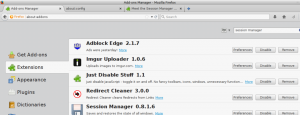Állítsa be az egybillentyűs billentyűparancsot a billentyűzetkiosztás megváltoztatásához a Gnome 3-ban
A Gnome 3 Linux asztali környezet nagyon egyedi. A DE modern verzióinak semmi közös nincs a hagyományos asztali paradigmával. Ma látni fogjuk, hogyan rendelhet hozzá egyetlen billentyűparancsot (nem valamilyen billentyűkombinációt, mint például a Win + Space vagy az Alt + Shift) a billentyűzetkiosztás megváltoztatásához a Gnome 3-ban.
A Gnome 3 Linux asztali környezet manapság nem túlságosan népszerű. Egy időben a Gnome az egyik legnépszerűbb asztali környezet volt. De annyira eltért a Gnome 2-től, hogy másképp néz ki, és máshogy működik.
Az Ubuntu 18.04-től kezdve a Gnome 3 az operációs rendszer új alapértelmezett asztali környezete, amely felváltja a Unity-t. Ez növelheti a DE felhasználói bázisát, és népszerűbbé teheti a Linux-felhasználók körében.
Tipp: Van egy lista a Gnome 3-ban elérhető érdekes és hasznos funkciókról. Itt találod:
A Gnome 3 asztali környezet legjobb tulajdonságai
A dobozból a Gnome 3 a következő gyorsbillentyűkkel rendelkezik a billentyűzetkiosztás megváltoztatásához: Win + szóköz és Shift + Win + szóköz. A megfelelő opció a Beállítások - Eszközök billentyűzet menüpontjában található.
Itt megváltoztathatja a billentyűkombinációt bármire, ami megfelel az Ön preferenciáinak. A konfigurációs párbeszédpanel azonban nem teszi lehetővé a felhasználó számára, hogy egyetlen kulcsot állítson be, és megköveteli a sorozat megadását.
Én személy szerint jobban szeretem egyetlen gombbal váltani a telepített billentyűzetkiosztásokat. Ehhez a megfelelő Control billentyűt használom, és nagyon hasznosnak találom. Tehát nézzük meg, hogyan lehet ezt beállítani a Gnome 3-ban.
Egyetlen billentyűparancs beállítása a billentyűzetkiosztás megváltoztatásához a Gnome 3-ban, csináld a következőt.
- Telepítse a dconf-editor alkalmazást. A disztribúciótól függően előfordulhat, hogy nem telepíthető a dobozból. nincs telepítve. Lásd a cikket Flags engedélyezése a MATE billentyűzetkiosztás jelzőhöz hogy megtanulja, hogyan kell telepíteni.
- Indítsa el a dconf-editort. A tevékenységekben megtalálható.
- A dconf-editorban lépjen az org > gnome > desktop > input-sources menüpontra. Lásd a képernyőképet.
- Látni fogja az xkb-options sort. Pontosan erre van szükségünk. Állítsa be ezt az értéket a kívánt formátumra: ['érték1','érték2']. A paraméter egy karakterlánc tömb a klasszikus xkb opciók tárolására. Az én esetemben (jobb CTRL a billentyűzetkiosztások közötti váltáshoz) a következő értéket fogom megadni: ['grp: rctrl_toggle'].
Ez minden. További értékek a gyors áttekintéshez:
- grp: ctrl_shift_toggle - Használja a Ctrl+Shift billentyűkombinációt.
- grp: caps_toggle - Használja a Caps Lock billentyűt.
- grp: win_switch - Mindkét Win-billentyű lenyomva váltja a csoportot
- grp: váltás - A jobb oldali Alt billentyű megváltoztatja a csoportot
- grp: lalt_toggle - A bal oldali Alt billentyű megváltoztatja a csoportot
- grp: caps_toggle - A Caps Lock billentyű csoportot vált
- grp: shift_caps_toggle - Shift+CapsLock módosítja a csoportot
- grp: shift_toggle - Mindkét Shift billentyű együttesen csoportot vált
- grp: alts_toggle - Mindkét Alt billentyű együttesen csoportot vált
- grp: ctrls_toggle - Mindkét Ctrl billentyű együttesen csoportot vált
- grp: ctrl_shift_toggle - A Control+Shift módosítja a csoportot
- grp: ctrl_alt_toggle - Alt+Control módosítja a csoportot
- grp: alt_shift_toggle - Alt+Shift módosítja a csoportot
- grp: menu_toggle - Váltás a "helyi menü" gombbal a Windows billentyűzeteken
- grp: lwin_toggle - Váltás a bal win gombbal a Windows billentyűzeteken
- grp: rwin_toggle - Váltás a jobb win gombbal a Windows billentyűzeteken
- grp: lshift_toggle - A bal Shift billentyű megváltoztatja a csoportot
- grp: rshift_toggle - A jobb Shift billentyű megváltoztatja a csoportot
- grp: lctrl_toggle - A bal Ctrl billentyű csoportot vált
- grp: rctrl_toggle - A jobb Ctrl billentyű csoportot vált
- grp_led - használja a billentyűzet ledjeit a csoportváltás jelzésére
- grp_led: sz - A Num_Lock led csoportváltást jelez
- grp_led: caps - A Caps_Lock led csoportváltást jelez
- grp_led: görgetés - A Scroll_Lock led csoportváltást jelez
Kapcsolódó cikkek:
GNOME Layout Manager: Windows 10, macOS vagy Ubuntu megjelenés a Gnome 3-ban